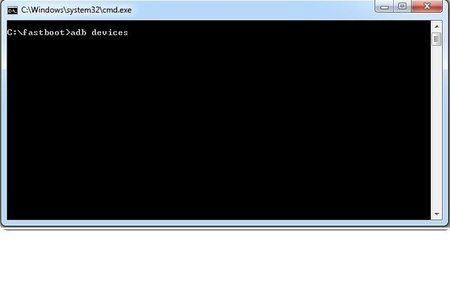Kain666
Dauer-User
- 633
Moin,
da hier vermehrt die Frage nach den genauen Schritten für Root in schon zig Threads aufgetaucht ist, und das All-In-On Toolkit scheinbar nicht bei jedem funktioniert, hier eine Anleitung von mir die wirklich jeden Schritt vorgibt. Also lasst euch nicht von den vielen Schritten erschrecken, ist alles halb so wild
Hinweis der Moderation:
Dieser Thread wird aktuell nicht mehr gepflegt und kann veraltete Vorgehensweisen enthalten, die ggf. nicht mehr funktionieren oder ungewünschte Probleme auslösen können. Eine aktuell Anleitung, wie du dein HTC One (M7) rooten kannst, findest du hier.
S-OFF ist nun möglich!
Was ist S-OFF?
S-OFF ist eine andere Möglichkeit den Bootloader zu entsperren und die Root-Methode ohne den Schritten 5-19 durchzuführen.
Wie bekomme ich S-OFF?
Das wird in dieser Anleitung nicht erklärt. Ein Schritt-für-Schritt HowTo gibt es aber hier: https://www.android-hilfe.de/forum/...revolutionary-rumrunner-moonshine.432460.html
Bevor ihr den bootloader öffnet, sichert alle eure Daten! Es wird alles gelöscht.
So, bevor wir anfangen installiert die HTC Treiber. Falls ihr erst jetzt die Treiber installiert, startet euren PC erst noch einmal neu.

Achja und wie immer gilt das flashen auf eigene Gefahr
da hier vermehrt die Frage nach den genauen Schritten für Root in schon zig Threads aufgetaucht ist, und das All-In-On Toolkit scheinbar nicht bei jedem funktioniert, hier eine Anleitung von mir die wirklich jeden Schritt vorgibt. Also lasst euch nicht von den vielen Schritten erschrecken, ist alles halb so wild

Hinweis der Moderation:
Dieser Thread wird aktuell nicht mehr gepflegt und kann veraltete Vorgehensweisen enthalten, die ggf. nicht mehr funktionieren oder ungewünschte Probleme auslösen können. Eine aktuell Anleitung, wie du dein HTC One (M7) rooten kannst, findest du hier.
S-OFF ist nun möglich!
Was ist S-OFF?
S-OFF ist eine andere Möglichkeit den Bootloader zu entsperren und die Root-Methode ohne den Schritten 5-19 durchzuführen.
Wie bekomme ich S-OFF?
Das wird in dieser Anleitung nicht erklärt. Ein Schritt-für-Schritt HowTo gibt es aber hier: https://www.android-hilfe.de/forum/...revolutionary-rumrunner-moonshine.432460.html
Bevor ihr den bootloader öffnet, sichert alle eure Daten! Es wird alles gelöscht.
So, bevor wir anfangen installiert die HTC Treiber. Falls ihr erst jetzt die Treiber installiert, startet euren PC erst noch einmal neu.
- Ladet euch zuerst die adb und fastboot Treiber (oder gleich das ganze SDK )und installiert sie einfach direkt auf euere Festplatte z.B. C in einen Ordner(nennen wir ihn hier einfach fastboot)
- Steckt nun euer HTC One mit dem USB Kabel an den PC
- Rechtsklick und Shift im fastboot Ordner, wählt dann Eingabeaufforderung hier öffnen, es öffnen sich das Eingabefeld
- Nun testen wir ob eine Verbindung zu dem Gerät erstellt wurde, indem wir eingeben adb devices eingeben. Es sollte List of devices attached XXXXXXXX device erscheinen (XXXXXXXX steh für euer Gerät) (siehe Bilder "root3" und "root5")
Die folgenden Schritte sind optional, wenn irh bereits S-OFF habt, macht mit Schritt 20 weiter! - Errichtet einen Account bei HTC Dev
- Wählt euer Gerät aus und geht auf Unlock Bootloader, dann Get Started
- Wählt all other Supported Models aus (siehe Bild "root4")
- Überspringt die Anleitung bis zu der dritten Seite bzw Step10, lasst die Seite jetzt offen
- Zieht euer Gerät vom USB ab und schaltet es aus
- Startet nun in den Bootloader, indem ihr Volume Down und Power gleichzeitig drückt bis ihr im Bootloader seit
- Wählt nun Fastboot aus (ihr könnt mit der Lautstärkenwippe navigieren und mit Powertaste auswählen) (siehe Bild "bootloader")
- Steckt das One nun wieder ans USB Kabel
- Auf euern Display muss sich Fastboot in Fastboot USB verändern (siehe Bild "fastbootusb")
- Im fastboot Eingabefenster nun fastboot oem get_identifier_token eingeben, ihr bekommt euren Identifizierungs Token (siehe Bild "root5")
- Markiert und kopiert den Token, dann fügt ihr ihn auf der HTC Dev Seite ein und bestätigt mit Submit
- Ihr bekommt nun eine Mail von HTC Dev
- Kopiert die Unlock_code.bin in C:\fastboot
- Im fastboot Eingabefenster nun fastboot flash unlocktoken Unlock_code.bin eingeben (siehe Bild "root6")
- Auf eurem Display erscheint ein Fenster mit Unlock Bootloader? bestätigt es und fahrt fort. Ihr werdet jetzt aufgefordert, wie bei dem aller ersten Start eures Gerätes, das System einzurichten. Wenn ihr vor habt danach noch ein Custom Rom zu flashen, dann überspringt die Einstellungen, weil ihr sonst auf dem Custom Rom wieder von vorne anfangt.
Hier geht es weiter,w enn ihr bereits S-OFF habt - Ladet euch jetzt noch hier das Recovery herunter (egal ob Touch oder Classic-Version)
- Startet nun wieder in den Fastboot Modus und verbindet das One mit dem USB Kabel (siehe Schritt 13)
- Gebt nun in der Eingabe Aufforderung fastboot flash recovery recovery-clockwork-touch-6.0.3.0-m7.img (Beachtet das auch diese Datei im fastboot Ordner liegen muss; falls ihr ein anderes Recovery habt müsst ihr natürlich in der Eingabe den anderen Dateinamen eingeben)
- Jetzt habt ihr schon ein Recovery auf dem Gerät, nun bootet wieder ins System
- Ladet jetzt die SuperSu herunter
- Legt die .zip Datei auf das Gerät und startet nun in das Recovery (Gerät ausschalten, Powertaste und Volume Down so lange drücken bis ihr im Bootloader seit, dann wählt Recovery)
- Wählt nun install zip from sdcard, dann choose zip from sdcard, navigiert nun zur SuperSu.zip und bestätigt diese
- Dies dauert nur ein paar Sekunden, dann rebooten
- Fertig ihr habt Root

Achja und wie immer gilt das flashen auf eigene Gefahr
Anhänge
Zuletzt bearbeitet von einem Moderator: